Diğer Outlook kullanıcılarına Kartvizit nasıl gönderilir?
Outlook'ta(Outlook) bir Elektronik Kartvizit(Electronic Business Card) e -posta iletilerinde paylaşılabilir; şirket veya şahıs hakkında isim, e-posta adresi, iletişim numarası gibi bazı bilgileri göreceğiniz kağıt kartvizite oldukça benzerler.
Outlook'ta(Outlook) kartvizitimi nasıl paylaşırım ?
İster kişisel ister iş için olsun, kartvizitler diğer Outlook kullanıcılarıyla paylaşılabilir. Bu eğitimde, Outlook'ta(Outlook) diğer kullanıcılara nasıl kartvizit gönderileceğini açıklayacağız .
Outlook'ta(Outlook) kartvizitimi nasıl güncellerim ?
Görselin metnini, resmini, konumunu, boyutunu değiştirmek ve kartvizite yeni alanlar eklemek isterseniz kartvizitinizi güncelleyebilir; iletişim arayüzünü açarak listelenen alanlarda bazı değişiklikler yapabilirsiniz. Resmi ve metni biçimlendirmek için kartvizite çift tıklayın ve bazı değişiklikler yapın.
Outlook'ta (Outlook)Kartvizit(Business Card) nasıl gönderilir
Diğer Outlook(Outlook) kullanıcılarına kartvizit göndermek için aşağıdaki adımları izleyin.
- Outlook'u Başlat
- Ana Sayfa(Home) sekmesinde, Yeni E-posta(New Email) düğmesini tıklayın
- Yeni E-posta(New Email) penceresi açıldığında, Dosya Ekle(Attach File) düğmesini tıklayın .
- İmleci Dosya Ekle(Attach File) üzerine getirin, ardından imleci Kartvizit(Business) üzerine getirin
- Ardından listeden bir kişi adı seçin
- İstediğiniz kişiyi göremiyorsanız, Diğer Kartvizitler'i seçin .(Business)
- Kartvizit Ekle(Insert Business Card) iletişim kutusu açılır, listeden aradığınız kişi adını seçin ve Tamam'ı tıklayın.
- Kartvizit(Business) mesaj penceresinde görünecektir .
- (Add)Bir e-posta adresi ekleyin ve mesajı gönderin
Outlook'u(Outlook) başlatın .
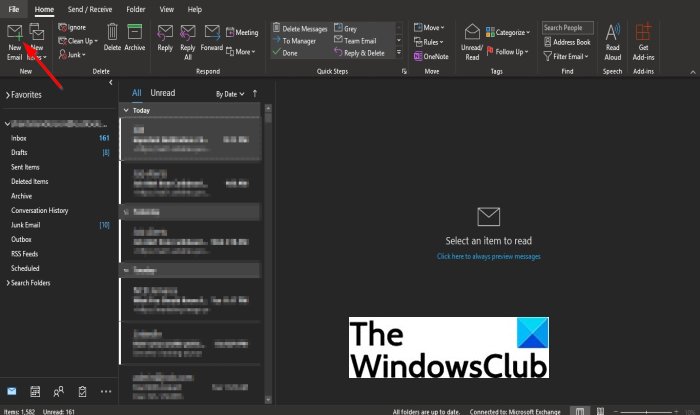
Ana Sayfa(Home) sekmesinde, Yeni(New) grubundaki Yeni E-posta(New Email) düğmesini tıklayın .
Yeni E-posta(New Email) penceresi açıldığında, Dahil Et(Include) grubundaki Dosya Ekle(Attach File) düğmesini tıklayın .
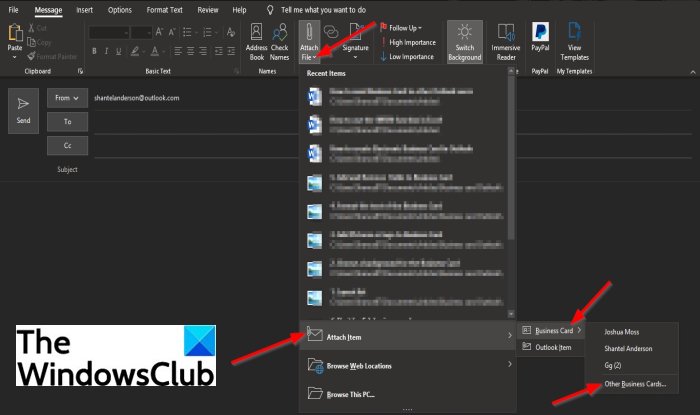
Açılır listede, imleci Dosya Ekle(Attach File) üzerine getirin , ardından imleci Kartvizit(Business Card) üzerine getirin .
Ardından listeden bir kişi adı seçin.
İstediğiniz kişiyi göremiyorsanız, Diğer Kartvizitler(Other Business Cards) öğesini seçin .
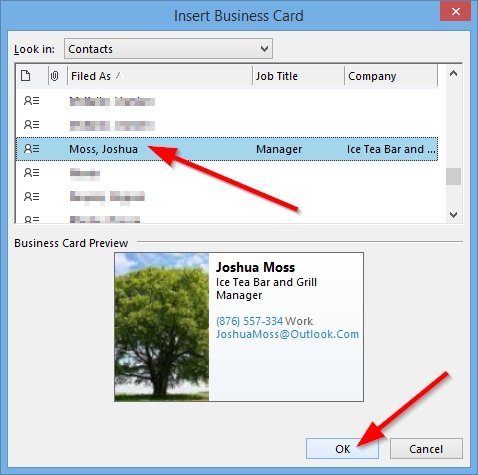
Kartvizit Ekle(Insert Business Card) iletişim kutusu açılacaktır; listeden aradığınız kişi adını seçin
Ardından Tamam'ı tıklayın(Ok) .
Kartvizit(Business) mesajda görünecektir .
(Add)Bir e-posta adresi ekleyin ve mesajı gönderin.
Diğer Outlook(Outlook) kullanıcılarına kartvizit göndermenin başka bir yöntemi daha vardır .
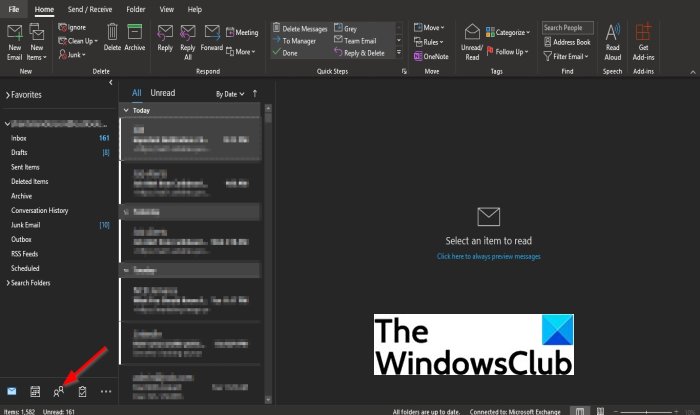
Aşağıdaki gezinmede Kişiler(People) düğmesini tıklayın .
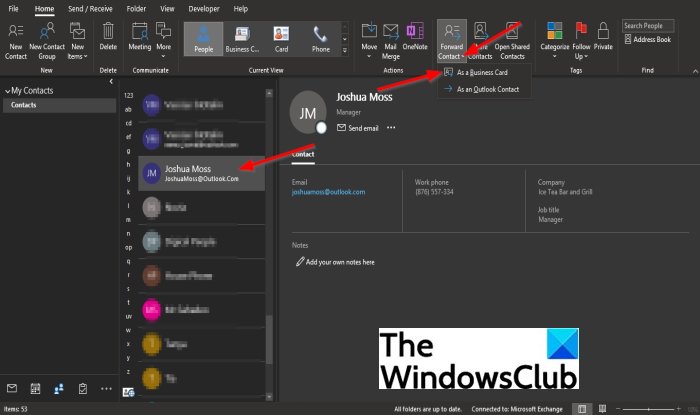
Kişiler(People) arayüzünde , Kişi(Contact) listesinde aradığınız isme tıklayın .
Ardından , Paylaşılan(Shared) gruptaki Kişiyi İlet(Forward Contact) düğmesini tıklayın ve Kartvizit Olarak(As a Business Card) öğesini seçin .
Mesajda bir kartvizit bulunan Yeni E-posta penceresi açılır.(New Email)
(Add)Bir e-posta adresi ekleyin ve mesajı gönderin.
Bu öğreticinin , diğer Outlook kullanıcılarına Kartvizit(Business Card) göndermeyi anlamanıza yardımcı olacağını umuyoruz .
Okuyun(Read) : Outlook'ta Elektronik Kartvizit nasıl oluşturulur(How to create Electronic Business Card in Outlook) .
Eğitici hakkında sorularınız varsa, yorumlarda bize bildirin.
Related posts
Electronic Business Card Outlook'te nasıl oluşturulur
Google Drive'da Business Card Nasıl Yapılır?
Android mobile'te Hata Loading Message Outlook error
senin Phone için Outlook mobile uygulamayı nasıl optimize edilir
Outlook'da bir toplantı daveti nasıl gönderilir
Nasıl Outlook içinde Safe Mode Word, Excel, PowerPoint, başlamak için
Convert NSF PST'ye PST converter araçlarına ücretsiz NSF'yı kullanma
Fix Outlook Send/Receive error 0x8004102A
Microsoft Outlook client'ün Outbox'ünde sıkışmış e-postalar nasıl gönderilir?
Outlook'ta Gönderilen veya Alınan bildirilen error 0x800CCC0F
Windows 10 yılında Outlook yılında e-postaya yanıt Font size değişiklikler
Outlook.com or Desktop uygulamasında e-postaya dosya eklemek Can not [Sabit]
E-posta nasıl iletilir veya Outlook.com'de yetkisiz iletmeyi devre dışı bırakılır
otomatik e-postalardan Calendar olayları eklemesini Stop Outlook
Autocomplete Outlook düzgün çalışmıyor
Holidays Outlook Calendar'e nasıl oluşturulur ve eklenir
Read Receipts Microsoft Outlook'de Nasıl Talep Edilir
RSS Feeds Windows 10'de Outlook'a nasıl eklenir?
Outlook.com e-postaları almıyor veya göndermiyor
Nasıl otomatik Forward Email içinde Microsoft Outlook
